Adobe Acrobat是一款十分实用的PDF文件编辑软件,大家喜欢这款软件进行编辑和修改PDF文档内容,大家在使用的时候,会需要在工具栏中进行选择功能进行编辑和设置,如果你只是想要阅读PDF文档内容,觉得该软件中的功能区会影响自己的阅读体验,想要将功能区进行设置隐藏,那么怎么设置呢,其实我们可以直接用鼠标右键点击功能区,在打开定位菜单选项中选择隐藏工具栏即可,下方是关于如何使用Adobe Acrobat隐藏功能区的具体操作方法,如果你需要的情况下可以看看方法教程,希望对大家有所帮助。

1.首先,我们可以将Adobe Acrobat点击打开,之后在页面的左侧上方的位置进行点击【文件】选项。

2.这时你可以在打开的下拉选项中,找到【打开】选项进行点击,之后将我们本地文件夹中的PDF文件进行添加进来。

3.添加到页面中的PDF文件内容,想要进行编辑和修改的话,可以在工具栏中选择相应的功能进行操作,如图所示。

4.如果你想要将工具栏进行设置隐藏,那么我们就需要将鼠标移动到工具栏空白位置进行右键点击,在弹出的菜单选项中选择【隐藏工具栏】选项即可。

5.那么我们的工具栏就会被隐藏起来,如果想要将工具栏打开,那么就按照键盘上的F8键即可打开。

以上就是关于如何使用Adobe Acrobat隐藏工具栏的具体操作方法,我们可以使用Adobe Acrobat进行编辑修改PDF文件内容,如果想要将功能区的全部选项都隐藏起来,那么就按照上述的方法进行设置即可,感兴趣的话可以试试。
 SSD硬盘故障检测:如何判断你的SSD是否坏
SSD硬盘故障检测:如何判断你的SSD是否坏
SSD硬盘已成为现代计算机不可或缺的一部分,因其出色的读写速......
 非官方的 Microsoft 许可证激活器正在传播
非官方的 Microsoft 许可证激活器正在传播
bull; 一项新的恶意软件活动正在进行中,旨在广泛传播 BitRAT。......
 深度技术win7系统光盘怎么安装
深度技术win7系统光盘怎么安装
深度技术win7的安装教程一般来说分为几种,最常见的一般是U盘......
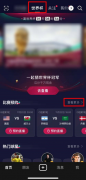 咪咕视频如何查看卡塔尔世界杯晋级图
咪咕视频如何查看卡塔尔世界杯晋级图
小伙伴们知道咪咕视频如何查看卡塔尔世界杯晋级图吗?今天小编......
 快手开店铺挂商品教程
快手开店铺挂商品教程
我们在快手中,如果想要和自己的好友分享视频、谈天说地,可......

小米手机是当下用户很喜欢的一款移动设备,给用户带来了许多的好处,当用户在使用这款手机时,就会发现其中最好用的MIUI系统,这个系统给用户带来了迅速的反应速度,并且用户在玩游戏...
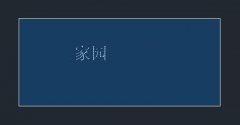
对于刚接触浩辰CAD看图王这款软件的时候,想必有很多朋友还不太清楚是怎么编辑文字的?那么今天小编就 将浩辰CAD看图王编辑文字方法分享给大家哦。...

darktable是一款专业的数字摄影暗房软件,它里面的功能十分强大,用户可以通过该软件来查看和编辑照片,或是调整及渲染数码照片,让拍摄的照片可以通过后期处理,变得更加的精致,因此...
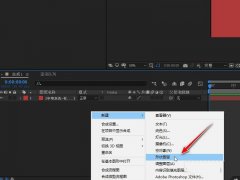
使用ae软件制作特效的时候,需要对软件非常熟悉,ae形状图层如何设置遮罩图层呢?今天小编就分享了关于ae将图形变成遮罩的技巧,有需要的朋友一起来看看吧!...
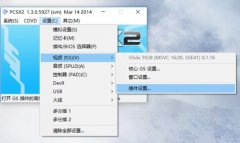
还不会用pcsx2设置画质吗?还不会的朋友赶快来和小编一起学习一下pcsx2设置画质的操作方法吧,希望通过本篇教程的学习,可以帮助到大家更好地了解pcsx2。...
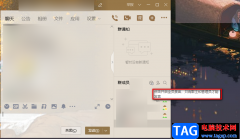
QQ是一款我们非常熟悉的即时通信软件,它可以让我们的交流更加的顺畅,QQ群功能更能拉近多个好友之间的关系。在管理QQ群的时候,我们可能会遇到场面不可管控的情况,这时我们可以使用管...

豹图CAD中可以有效的帮助大家进行测量图形的面积,可以测量矩形或者是圆形的面积,这两种图形是我们常见需要测量面积的图形内容,其中我们也可以在豹图CAD中进行直线的绘制,在该软件中...
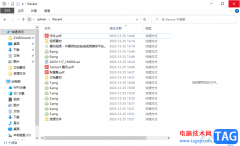
win10电脑是我们办公的时候,必须要使用到的操作设备,一些办公软件和文件资料是必须要使用到电脑才能进行操作的,因此都对于我们来说,是很重要的一个操作系统,而我们在电脑中保存的...

可能有的朋友在使用驱动人生的过程中,遇到了未检测到键盘驱动这种情况,该怎么办呢?接下来小编就将驱动人生未检测到键盘驱动解决办法分享给大家哦。...

百度输入法提供比较简洁的输入界面,以及提供了丰富个性的皮肤壁纸资源,在百度输入法中还可以打开软键盘进行设置自己需要的语言,比如当你想要进行设置日语或者日语等,就可以直接在...
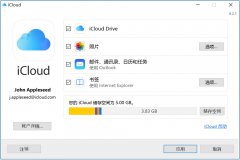
iCloud照片在哪儿查看呢,有哪些方法呢?现在小编就和大家一起分享iCloud查看照片的操作方法介绍,希望通过本篇教程的学习,可以帮助到大家更好的了解iCloud。...
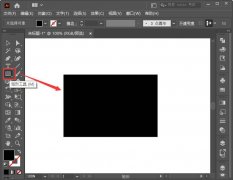
现在处理照片的软件越来越多了,操作方法也越来越方便的,那AI在中图片如何制作成电影胶片风格呢?今天小编就带大家来共同学习图片胶片效果ai的实现方法,希望可以帮助到有需要的小伙伴...
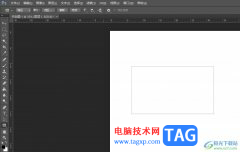
现在大部分的用户都会接触到ps软件,这是一款功能强大的图像处理工具,被用户广泛应用在平面设计和照片编修等领域上,为用户带来了许多的便利,当用户在使用ps软件时,会发现其中有着...

很多的小伙伴在进行了密码设置之后就会忘记,也有人喜欢经常更改自己的密码,那么微信支付密码应该在哪里进行修改呢?很多的小伙伴都找不到具体的修改位置,下面就看一下具体应该在哪...

potplayer是一款非常好用的视频播放器,我们可以使用该软件轻松播放各种格式的视频素材。在其中播放视频时,我们还可以根据自己的实际需要适当调节播放参数,比如我们可以调整播放速度,...